Windows下安装MySQL 6.0图文教程,MySQL数据库在项目中用的越来越广泛,而且它的安全性能也特别高,不亚于oracle这样的大型数据库软件。可以简单的说,在一些中小型的项目中,使用MySQL,PostgreSQL是最佳的选择。今天就来说一下MySQL的安装过程。
由于免费,MySQL数据库在项目中用的越来越广泛,而且它的安全性能也特别高,不亚于oracle这样的大型数据库软件。可以简单的说,在一些中小型的项目中,使用MySQL ,PostgreSQL是最佳的选择。今天就来说一下MySQL的安装过程。
这里就不说具体上什么地方下载MySQL 6.0了,既然是免费的,肯定下载很容易了,可以到官方网站,也可以到软件当行网站,但为了能获取最新的最好到官方网站。我这里下载的是mysql-essential-6.0.10-alpha-win32.msi。当然还有很多类型,根据自身系统的要求下载就可以了。
点击mysql-essential-6.0.10-alpha-win32.msi,会出现安装向导,如下图。

安装向导起始页,按【Next】继续

选择安装类型,一般都分为【Typical】【Complete】【Custom】。一般新手选择【Typical】或【Complete】就可以了,为了看一下安装细节,我们选择【Custom】,然后按【Next】继续。

在C Include Files/Lib Files 上左键,选择第一项,将此特性安装到本地硬盘。安装这些特性是为了更好的支持一些其他的开发。所以如果硬盘空间宽裕的话,见多不怪。然后按【Next】继续。

选择安装路径。视硬盘的大小自行选择。然后按【OK】。

这里我选择了D盘。如果需要改变的话按【Change】重新选择,确定无误按【Next】继续。

当前的安装设置信息,如果需要改变这些安装设置,可以按【Back】重新选择安装设置,确定无误之后按【Install】将MySQL安装到本地硬盘上。
请耐心等待,安装向导正在安装MySQL,这需要话几分钟。
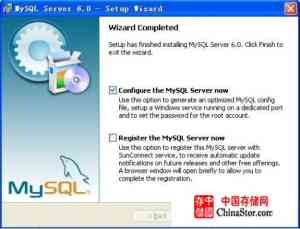
这里只选择【Configure the MySQL Serve now】,如果你想注册MySQL也可以选择。确定后按【Finish】完成安装,接着进行服务器的配置。一下环节很重要哦。

进行MySQL服务器实例配置,当然了,也可按【取消】,以后配置也可以。按【Next】继续。

选择配置类型,分为【Detialed Configuration】(详细配置),【Standard Configuration】(标准配置)。为了了解整个详细的配置过程,我们选择【Detialed Configuration】后按【Next】继续。

这里是选择服务器的类型。三种类型:【Developer Machine】(开发者类型),只占用很好的资源,消耗的内存资源最少。建议一般用户选择这项。【Server Machine】(服务器类型),占用的可用资源稍多一些,消耗的内存资源当然就多一些。【Dedicate MySQL Server Machine】(专门的数据库服务器),占用所有的可用资源,消耗内存最大。综合这三个,我们选择【Server Machine】,然后按【Next】继续。

选择数据库的用途。【Multifunctional Database】,可以理解为通用行的数据库,支持所有数据库的操作,【Transaction Database Only】只进行事务处理,专用的服务类型。【Non-Transactional Database Only】非事务性处理,一般只进行监控,应用程序的数据分析,对MyISAM数据类型的支持仅限于非事务。主要一用途为主,这里选择第一项【Multifunctional Database】,然后按【Next】继续。

对InnoDB Tablespace 进行设置,选择MySQL数据存放的位置空间。特别注意的一点,选择这个位置很重要,因为数据文件存放于此,确保数据文件不被破坏。这里选择安装路径下的空间作为数据表空间,按【Next】继续。
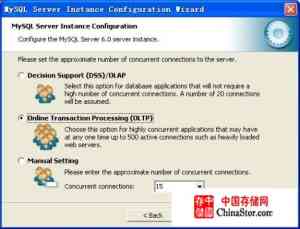
设置服务器当前连接的数,【Decision Support DSS/OLAP】,这个不需要很多的连接数,一般在20个左右,【Online Transaction Processing(OLTP)】,连接数500个左右,一般自己的开发测试用选择这一项足够了,【Manual Setting】可以手动设置连接数。这里选择【Onine Transaction Processing (OLTP)】,按【Next】继续。

【Enable TCP/IP Networking】启用TCP/IP连接,一般选择默认的就可以,也不要改变端口号,免得以后忘记;【Enable Strict Mode】启用严格模式,启用它的好处可以控制MySQL的数据的安全性。在这里,选择默认的就可以,按【Next】继续。

这一步也很关键,设置字符集,【Standard Character Set】默认字符集,支持的其它字符的很少;【Best Support For Multilingualism】能支持大部分语系的字符,主要是以UTF-8的形式存储,所以一般选择这一项;
【Manual Selected Default Character Set/ Collation】,手动设置字符集,比较单一,只能选择一种字符集,为了不出现乱码的问题,这里暂且选择gbk字符集,支持中文简体,包括繁体,所以对于我们来说够用了。选择【Manual Selected Default Character Set/ Collation】按【Next】继续。

设置Windows的操作,【Install AS Windows Service】,设置Service Name,一般默认的就可以,这个名字会出现在windows服务里。【Include Bin Directory in Windows PATH】,把Bin目录放在Windows Path路径中,建议选择上它,这样在Dos窗口里直接可以访问MySQL,不需要到MySQL的bin目录下进,方便,快速。按【Next】继续。

设置root帐户的密码。如果是第一次安装MySQL直接输入一个新密码就OK了,如上图,但是以前装过MySQL,就会出现下面的情况:

需要你输入当前的密码,然后在输入新密码,所以要确定记住这个root帐户的密码,它是以后进行数据库操作的钥匙之门。

按【Execute】完成配置操作。值得注意的是在进行配置的时候容易出现一个问题,【Start service】操作失败,出现这个情况的原因是有其他MySQL的数据库在电脑里,当然办法也很简单,体制以前不用的MySQL服务,或者将其删除,然后再重新配置。
OK,至此安装操作完成了。
声明: 此文观点不代表本站立场;转载须要保留原文链接;版权疑问请联系我们。










